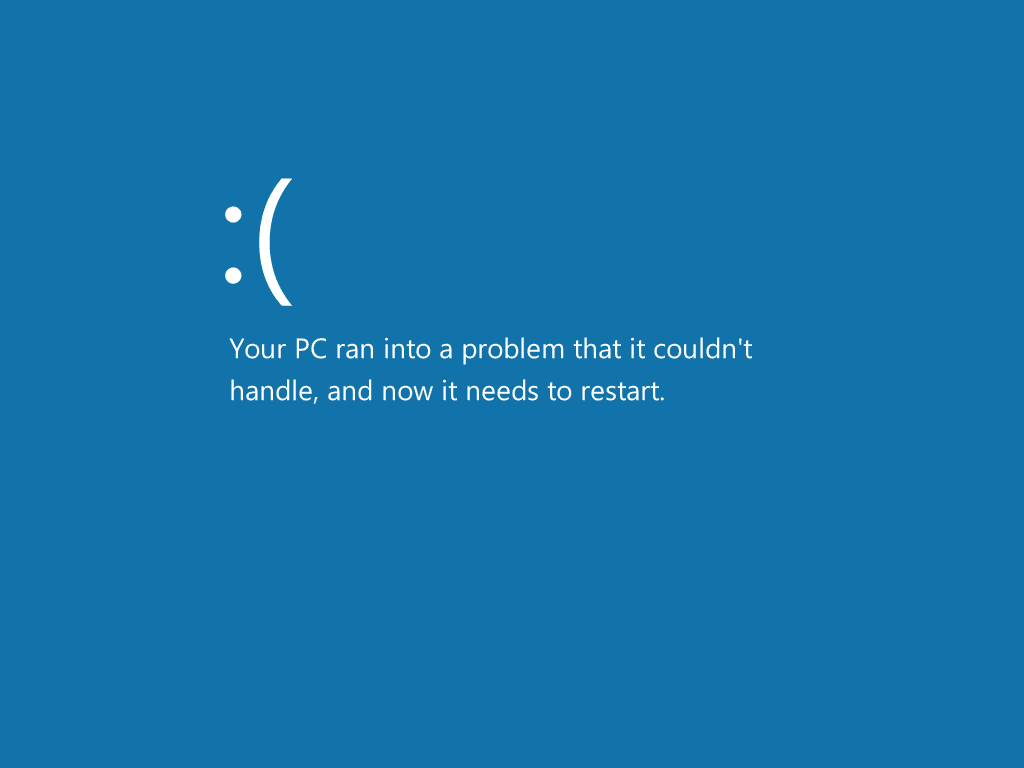
STOP 0x00000004-fouten worden waarschijnlijk veroorzaakt door hardwarestoringen of problemen met het apparaatstuurprogramma, maar kunnen verband houden met een virusinfectie. De STOP 0x00000004-fout verschijnt altijd in een STOP-bericht, beter bekend als een Blue Screen of Death (BSOD).
STOP 0x00000004 Fouten
Een van de onderstaande fouten of een combinatie van beide fouten kan worden weergegeven in het STOP-bericht:
- STOP: 0x00000004
- INVALID_DATA_ACCESS_TRAP
De STOP 0x00000004-fout kan ook worden afgekort als STOP 0x4, maar de volledige STOP-code is altijd wat wordt weergegeven op het STOP-bericht op het blauwe scherm. Als Windows kan starten na de STOP 0x4-fout, wordt u mogelijk gevraagd met een Windows is hersteld van een onverwachte afsluiting bericht dat toont: Probleem Gebeurtenisnaam: BlueScreen
BCCode: 4
Als STOP 0x00000004 niet de exacte STOP-code is die u ziet of INVALID_DATA_ACCESS_TRAP niet het exacte bericht is, raadpleeg dan onze volledige lijst met STOP-foutcodes en raadpleeg de informatie over het oplossen van problemen voor het STOP-bericht dat u ziet.
Hoe u STOP 0x00000004-fouten kunt oplossen
De STOP 0x00000004 STOP-code is zeldzaam, dus er is weinig informatie over het oplossen van problemen beschikbaar die specifiek is voor de fout. Omdat de meeste STOP-fouten echter vergelijkbare oorzaken hebben, zijn er enkele basisstappen voor probleemoplossing om problemen met STOP 0x00000004 op te lossen:
-
Start uw computer opnieuw op als u dat nog niet hebt gedaan. De STOP 0x00000004 kan gewoon een toevalstreffer zijn en de blauwe schermfout treedt mogelijk niet meer op na het opnieuw opstarten.
-
Heb je net een apparaat geïnstalleerd of een wijziging aangebracht? Als dit het geval is, is de kans groot dat de door u aangebrachte wijziging de fout STOP 0x00000004 heeft veroorzaakt. Maak de wijziging ongedaan en test op de 0x4 blauwe schermfout. Afhankelijk van welke wijzigingen zijn aangebracht, kunnen enkele oplossingen zijn:
- Het nieuw geïnstalleerde apparaat verwijderen of opnieuw configureren
- Opstarten met de laatst bekende juiste configuratie om gerelateerde register- en stuurprogrammawijzigingen ongedaan te maken
- Systeemherstel gebruiken om recente wijzigingen ongedaan te maken
- Het apparaatstuurprogramma terugdraaien naar de versie vóór uw stuurprogramma-update
-
Werk de stuurprogramma’s voor uw apparaten bij. Als het stuurprogramma naar uw harde schijf of een ander apparaat verouderd of beschadigd is, kan dit de STOP 0x00000004-fout veroorzaken.
-
Scan uw computer op virussen die de STOP 0x00000004-fout kunnen veroorzaken. U moet altijd beschikken over bijgewerkte antivirussoftware om dit soort problemen te voorkomen. Bekijk onze lijst met de beste gratis antivirussoftware als je er een nodig hebt.
-
Wis de CMOS. Soms wordt de STOP 0x00000004-fout veroorzaakt door een BIOS-geheugenprobleem, dus het wissen van de CMOS kan dat probleem oplossen.
-
Test de harde schijf op fouten. Een fysiek probleem met de harde schijf kan de oorzaak zijn van de STOP 0x4-fout.
-
Test het systeemgeheugen op fouten. Als de harde schijf geen fout heeft, kan een defect RAM-geheugen de oorzaak zijn van de STOP 0x00000004-fout. Het kan een goed idee zijn om het geheugen ook opnieuw te plaatsen, ofwel voordat u het test, om er zeker van te zijn dat ze volledig zijn geplaatst, en/of nadat er problemen zijn gevonden.
-
Voer elementaire STOP-foutopsporing uit. Deze uitgebreide stappen voor probleemoplossing zijn niet specifiek voor de STOP 0x00000004-fout, maar aangezien de meeste STOP-fouten zo op elkaar lijken, zouden ze moeten helpen deze op te lossen.
Meer hulp nodig?
Als u dit probleem niet zelf wilt oplossen, raadpleegt u Hoe krijg ik mijn computer gerepareerd? voor een volledige lijst van uw ondersteuningsopties, plus hulp bij alles onderweg, zoals het berekenen van reparatiekosten, het verwijderen van uw bestanden, het kiezen van een reparatieservice en nog veel meer.
